Vil du lære at bruge Zabbix ad hoc-grafer? I denne tutorial vil vi vise dig, hvordan du bruger Zabbix ad hoc grafer ved hjælp af det virkelige liv eksempler.
• Ubuntu 19.04
• Zabbix 4.2.6
Zabbix ad hoc-grafer giver mulighed for at sammenligne data indsamlet af 2 eller flere elementer fra flere værter.
Zabbix ad-hoc giver dig mulighed for at oprette en sammenligning graf for flere elementer med lille indsats.
Hardwareliste:
I det følgende afsnit præsenteres listen over udstyr, der bruges til at oprette denne Zabbix tutorial.
Hvert stykke hardware, der er anført ovenfor, kan findes på Amazon hjemmeside.
Zabbix Playlist:
På denne side tilbyder vi hurtig adgang til en liste over videoer relateret til Zabbix installation.
Glem ikke at abonnere på vores youtube kanal ved navn FKIT.
Zabbix Relateret Tutorial:
På denne side tilbyder vi hurtig adgang til en liste over tutorials relateret til Zabbix installation.
Zabbix - Oprette en ad hoc-graf
Åbn din browser og indtast IP-adressen på din webserver plus / zabbix.
I vores eksempel blev følgende webadresse indtastet i browseren:
• http://35.162.85.57/zabbix
Brug standardbrugernavnet og standardadgangskoden på loginskærmen.
• Default Username: Admin
• Default Password: zabbix

Efter et vellykket login, vil du blive sendt til Zabbix Dashboard.

På dashboardskærmen skal du åbne menuen Overvågning og vælge indstillingen Seneste data.

Brug filterindstillingen øverst på skærmen til at vælge 2 eller flere værter, og klik på knappen Anvend.

I vores eksempel vil vi bruge Zabbix ad hoc-grafer til at foretage en sammenligning mellem den ledige hukommelse, der er tilgængelig i følgende Windows-skriveborde: AROLDO-PC, ANAPULA-PC og RONALDO-PC.
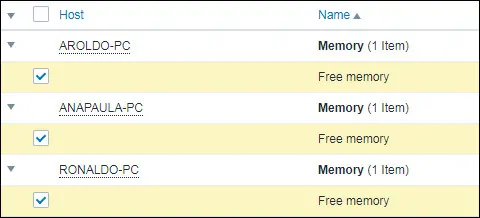
Markér afkrydsningsfelterne fra de elementer, du vil sammenligne, og klik på knappen Vis graf.
Du vil blive præsenteret for en Ad hoc-graf, der sammenligner den ledige hukommelse ved hjælp af linjer.
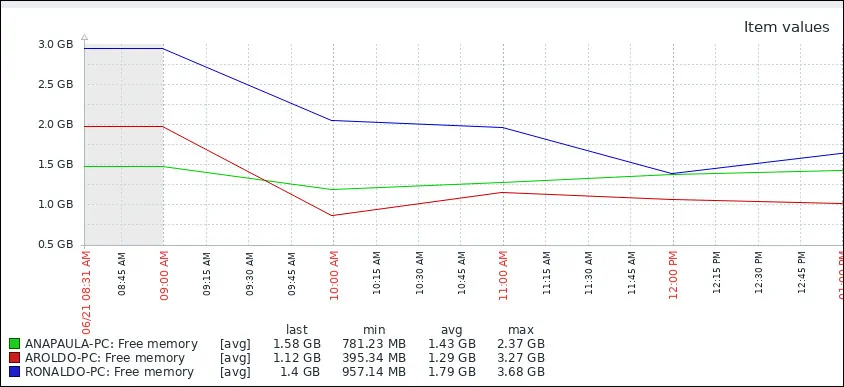
Tillykke! Du har lært at bruge Zabbix Ad hoc grafer.

Leave A Comment
You must be logged in to post a comment.